Word2016中合并字符的使用方法
Word的合并字符功能使多个字符只占有一个字符的宽度,该功能常用在名片制作、书籍出版和封面设计等方面。本文图文详解Word2016中合并字符的具体操作方法。
步骤1:在段落中选择需要合并的文字,在“开始”选项卡的“段落”组中单击“中文版式”按钮。在打开的菜单中选择“合并字符”选项,如图1所示。
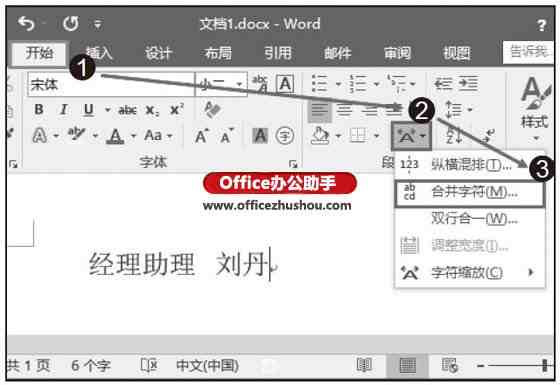
图1 选择“合并字符”选项
步骤2:打开“合并字符”对话框,在对话框的“字体”下拉列表中选择字体,在“字号”下拉列表框中输入文字的字号。完成设置后单击“确定”按钮,如图2所示。
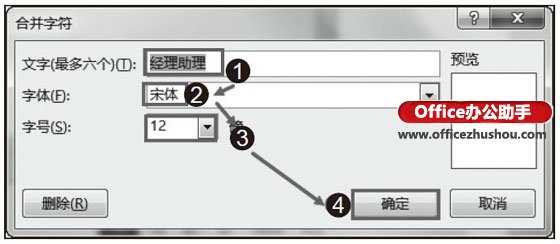
图2 “合并字符”对话框
步骤3:此时获得的字符合并效果如图3所示。
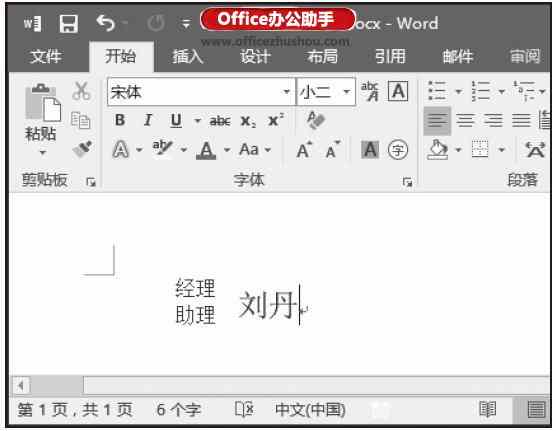
图3 字符合并效果
本文已经收录至:Office2016应用大全

